Tabla de contenidos
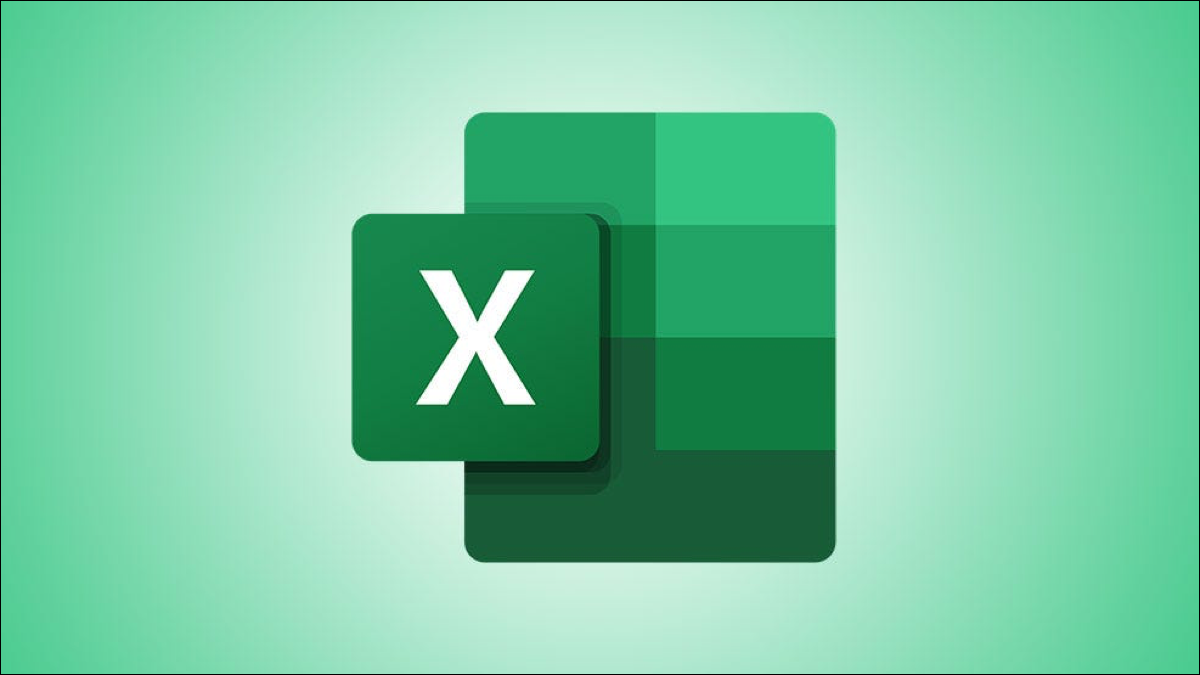
Ya sea que esté buscando restar un solo valor de un número, o si desea realizar múltiples restas complejas, Microsoft Excel lo hace fácil. Te mostraremos cómo.
Cómo funciona la resta en Microsoft Excel
A diferencia de otras operaciones aritméticas, no hay función para restar en Microsoft Excel. Debe confiar en el signo menos (-) estándar para realizar las restas.
Sin embargo, puede utilizar el signo menos para realizar incluso restas complejas. Incluso puede restar tiempos en Excel , si lo desea.
Restar números usando el signo menos (-)
Por ejemplo, realizaremos una resta simple en la que deduciremos un número de otro número. Puede realizar este cálculo usando los valores directamente en la fórmula o usando la referencia de celda. Echaremos un vistazo a ambos a continuación.
Para realizar la resta usando directamente valores en la fórmula, abriremos una hoja de cálculo y haremos clic en la celda en la que queremos mostrar la respuesta.
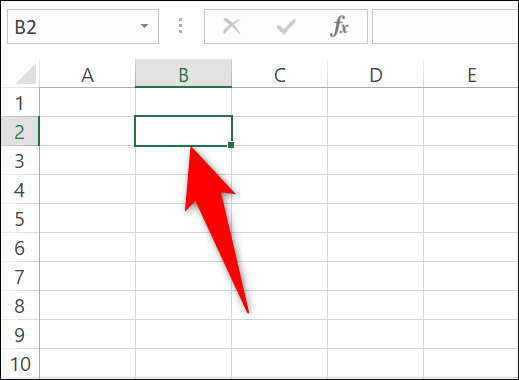
En la celda en la que se hizo clic, escribiremos la siguiente fórmula. Esta fórmula resta 25 de 75. Siéntase libre de cambiar estos números por los suyos.
= 75-25
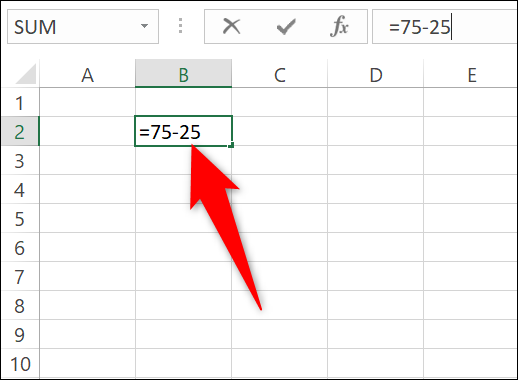
Presione Entrar y Excel mostrará instantáneamente la respuesta en la celda.
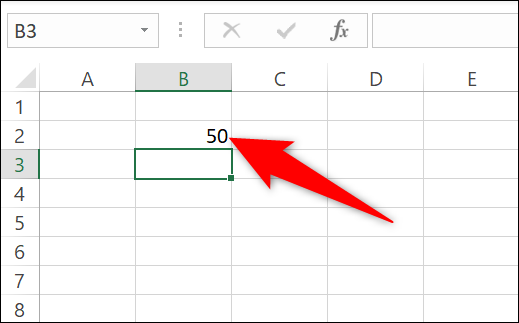
Sin embargo, para la mayoría de los cálculos en Excel, terminará usando referencias de celda en lugar de números reales. En lugar de escribir números directamente en la fórmula, puede pedirle a la fórmula que busque un número en una celda en particular.
Usaremos la siguiente hoja de cálculo para este cálculo. Restaremos los valores de la columna C de la columna B, luego mostraremos la respuesta en la columna D.
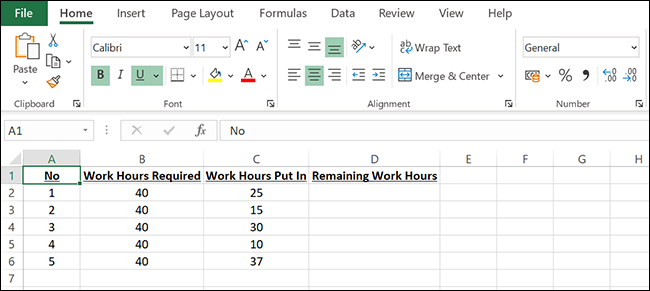
Para comenzar, haremos clic en la celda D2 de la hoja de cálculo donde queremos mostrar la respuesta.
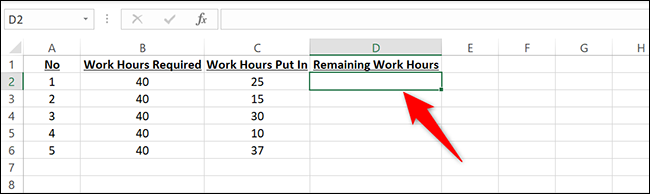
En la celda D2, escribiremos la siguiente fórmula y presionaremos Enter. Como puede ver, la fórmula deduce el valor de C2 de B2.
= B2-C2
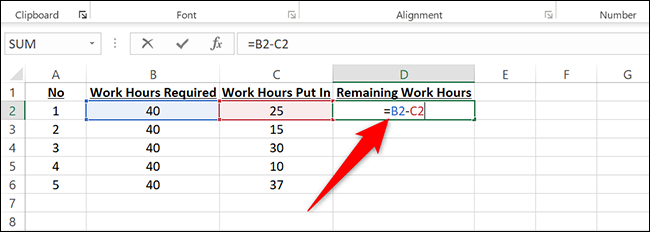
E instantáneamente, verá la respuesta de la resta en la celda D2.
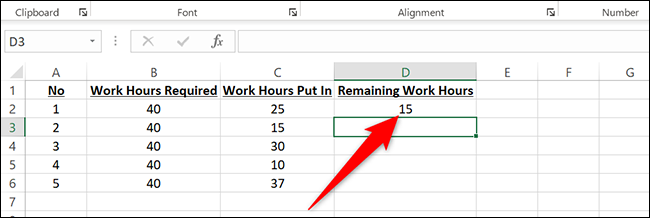
Si actualiza los valores de B2 o C2, el valor de D2 también se actualizará automáticamente, lo que le ahorrará el trabajo de volver a ejecutar el cálculo.
Para realizar automáticamente este cálculo para los valores restantes en la hoja de cálculo, haga clic en la esquina inferior derecha de la celda D2 y arrástrela hacia abajo. Esto llena las celdas seleccionadas con su fórmula .
Excel realizará el cálculo para cada fila y mostrará la respuesta en la celda de la columna D respectiva.
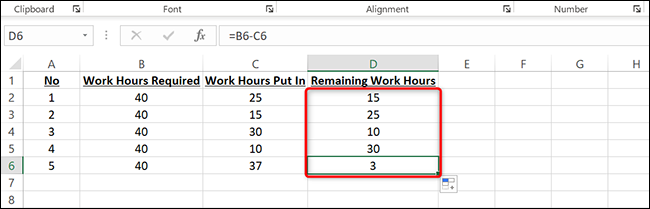
Y ya está todo listo.
Es posible que desee ver cómo sumar o restar fechas en Excel . Es igualmente fácil hacer eso.
Restar varios números
Para restar varios valores de un solo número, tiene un par de opciones.
Utilice el signo menos
También puede usar el signo menos (-) estándar para múltiples restas.
Usemos la siguiente hoja de cálculo para realizar múltiples restas. En esta hoja de cálculo, restaremos los valores de las columnas C y D de la columna B2. Luego mostraremos la respuesta en la columna E.
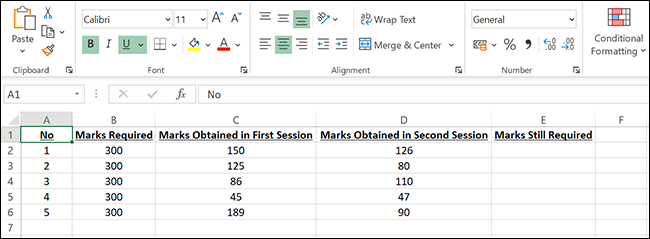
Para hacer eso, haremos clic en la celda E2 donde queremos mostrar la respuesta.
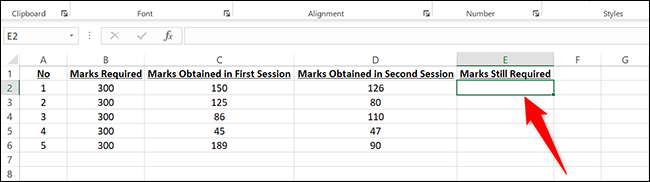
En la celda E2, ingresaremos la siguiente fórmula. Como puede notar, la fórmula contiene múltiples restas.
= B2-C2-D2
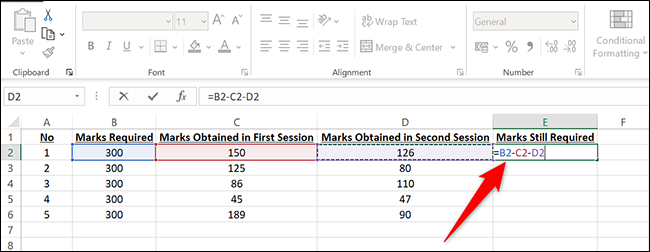
Presione Enter y obtendrá la respuesta en la celda E2.
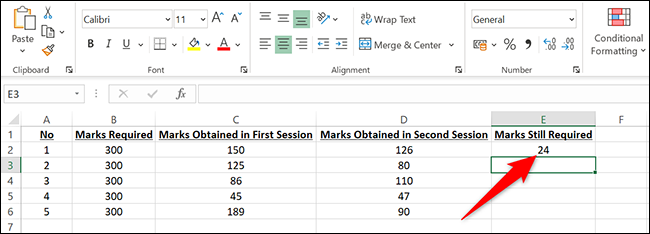
Para realizar este cálculo para los valores restantes, haga clic en la esquina inferior derecha de la celda E2 y arrástrela hacia abajo.
Verá la respuesta de la resta para cada fila en la columna E.
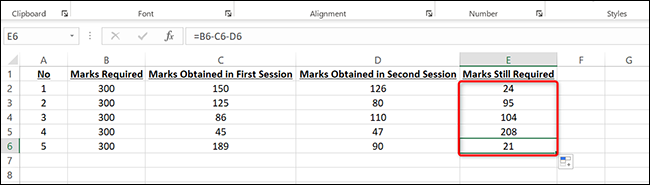
Usar la función SUM
Otra forma de restar varios valores de un solo número es sumar todos los valores que desea restar y luego restar la suma de esos valores de su número. Usaremos la función SUM para realizar la suma.
Para este ejemplo, usaremos nuevamente la misma hoja de cálculo que se ve así:
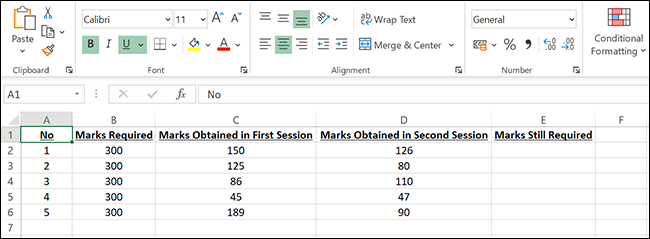
En la hoja de cálculo, haremos clic en la celda E2 donde queremos obtener la respuesta. En esta celda, escribiremos la siguiente fórmula y presionaremos Enter. Como puede ver, la fórmula primero suma los valores de C2 y D2, y luego resta la suma de estos valores de B2.
= B2-SUMA (C2, D2)
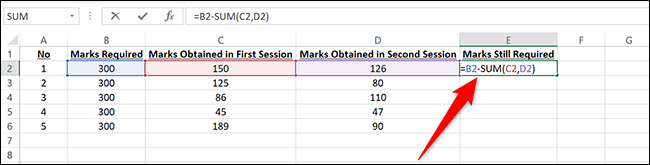
Para usar esta fórmula en otras celdas, haga clic en la esquina inferior derecha de la celda E2 y arrastre hacia abajo. Luego verá la respuesta para cada cálculo en la columna E.
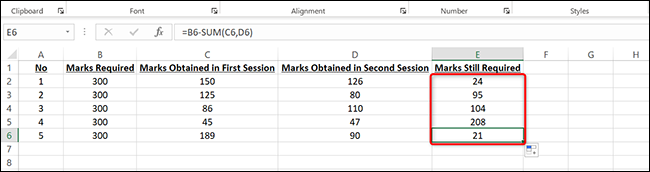
Y así es como restas tanto números simples como complejos en Microsoft Excel. ¡Muy fácil!
Puede realizar las operaciones matemáticas estándar aún más rápido utilizando la función especial de pegar de Excel . Compruébelo si a menudo necesita hacer estos cálculos.


